

Av Nathan E. Malpass, Senast uppdaterad: August 15, 2022
WhatsApp låter dig säkerhetskopiera filer på din lokala enhet, på Google Drive och på iCloud. Om du har en säkerhetskopia på en av dessa plattformar kanske du vill hämta WhatsApp-säkerhetskopia data. På detta sätt kan du återställa eller extrahera filerna du behöver för ditt WhatsApp-konto.
Här kommer vi att diskutera hur säkerhetskopiera dina whatsapp-filer och hämta WhatsApp backup-data genom att återställa den till din enhets WhatsApp-konto. Dessutom kommer vi att ge dig de bästa verktygen du kan använda för att extrahera data från din WhatsApp backup-fil. På så sätt kan du hämta data genom båda processerna.
Del #1: Hur man återställer WhatsApp Backup-fil till enhetDel #2: Toppverktyg för att hämta WhatsApp-säkerhetskopieringsdata genom extraktionDel #3: Toppverktyg för att säkerhetskopiera dina WhatsApp-dataDel #4: Att summera allt
Du kan ha skapat en Google Drive-säkerhetskopia för WhatsApp. Som sådan kan du hämta WhatsApp backup-data från Google Drive genom följande steg:
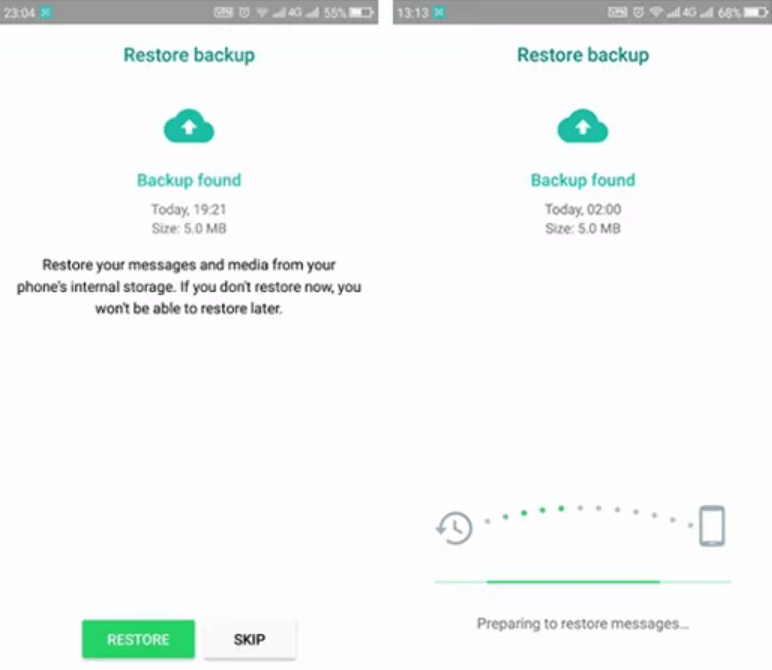
Om du vill använda en säkerhetskopia från din lokala enhet är det nödvändigt säkerhetskopiera WhatsApp till din dator, vilket innebär att överföra data till telefonen med hjälp av en dator, SD-kort eller filutforskare. Så för att återställa data som finns i en säkerhetskopia måste du i det här fallet göra följande:
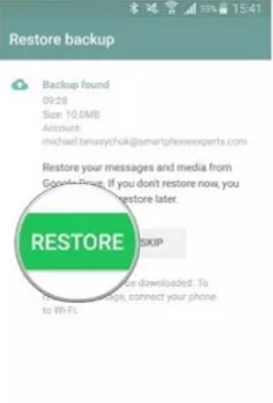
Det är viktigt att notera följande:
Om du inte behöver den senaste säkerhetskopian du har och du vill återställa en mindre ny, måste du följa stegen nedan för att hämta WhatsApp-säkerhetskopia:
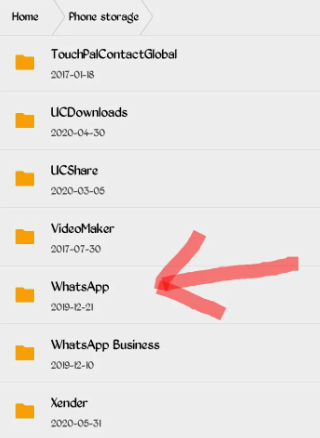
Du kan också använda tredjepartsapplikationer för att hämta WhatsApp-säkerhetskopia. Alla verktyg är inte lika, det är därför du måste välja rätt för dina behov. Innan vi pratar om dessa verktyg, låt oss prata om kriterierna för att välja ett fantastiskt verktyg som kommer att få jobbet gjort:
Programmet du använder borde vara ganska effektivt för att få de filer du vill ha från WhatsApp-säkerhetskopian du skapade. Detta indikerar att det är möjligt att extrahera säkerhetskopian och se dess innehåll. Det är inte värt besväret att använda ett verktyg om dess framgångsfrekvens är låg.
Dina WhatsApp-backupfiler innehåller oftast de meddelanden du har skickat och tagit emot. Detta är privata uppgifter som måste förbli privata. Informationen i din säkerhetskopia ska alltså skyddas tack vare WhatsApps backupextraktor. Den ska vara utrustad med säkerhetsmekanismer för att garantera att endast auktoriserade användare kan komma åt uppgifterna.
Verktygets användargränssnitt måste vara enkelt att använda. Detta innebär att det inte borde vara alltför svårt för någon utan en djup förståelse för teknik. Det kommer att vara utmanande att använda och förstå programmet om det kräver för många steg för att slutföra en enkel operation som att extrahera filer.
Priset på instrumentet är en extra faktor. Det är troligen inte värt att titta på om det är för dyrt. Det finns alternativ som är både gratis och betalda, men gratis innebär inte nödvändigtvis överlägsenhet. Som ett resultat måste du överväga verktygets pris innan du bestämmer dig för att köpa eller använda det.
Det är möjligt att hämta WhatsApp-säkerhetskopia med detta extra verktyg för dataåterställning. Det erbjuder ett användargränssnitt som är enkelt och effektivt. Det är värt att kolla in eftersom bruksanvisningarna är korta och enkla.
Följande är några av verktygets egenskaper:
Detta kan användas för att återställa data eftersom användare av iOS-enheter oavsiktligt kan förlora eller radera sina filer. Därför kan det användas för att extrahera WhatsApp backup-filer som ett dataåterställningsverktyg. Den kan hantera en mängd olika problem, inklusive vattenskador, förlorade lösenord, jailbroken enheter, telefonuppgraderingar och mer.
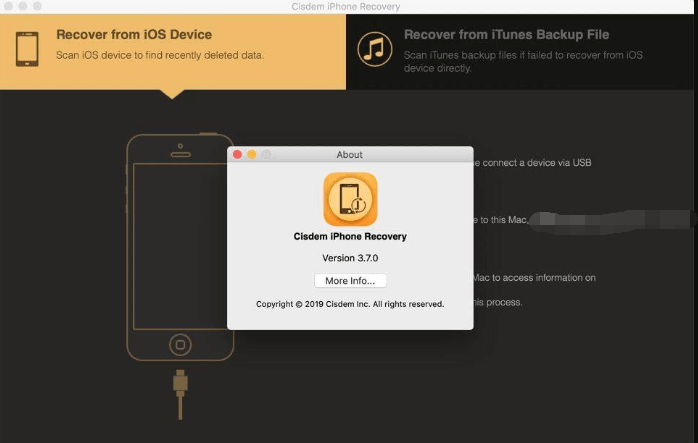
Ett annat verktyg för dataåterställning för Android- och iOS-enheter är det här. Det är ett säkert instrument med hög framgångsgrad. Filerna du extraherar från din WhatsApp-säkerhetskopia kommer att vara tillgängliga exklusivt för dig när du använder det här programmet.
Följande är några av dess egenskaper:
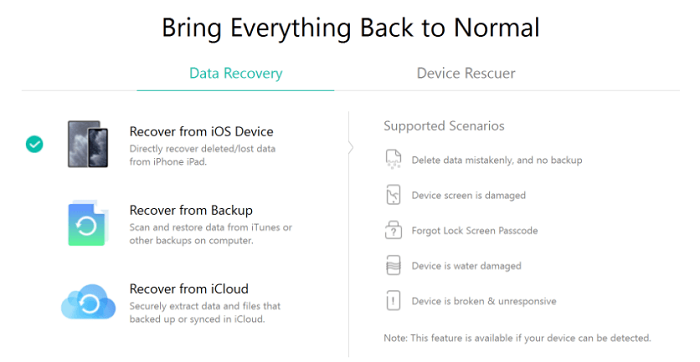
Ett annat återställningsprogram för att extrahera data från säkerhetskopior är det här. Det kan också användas för att hämta WhatsApp-säkerhetskopia som av misstag har raderats eller förlorats. Du kan använda den för att extrahera din säkerhetskopia från WhatsApp också eftersom den är kompatibel med de flesta enheter.
Följande är några av dess egenskaper:
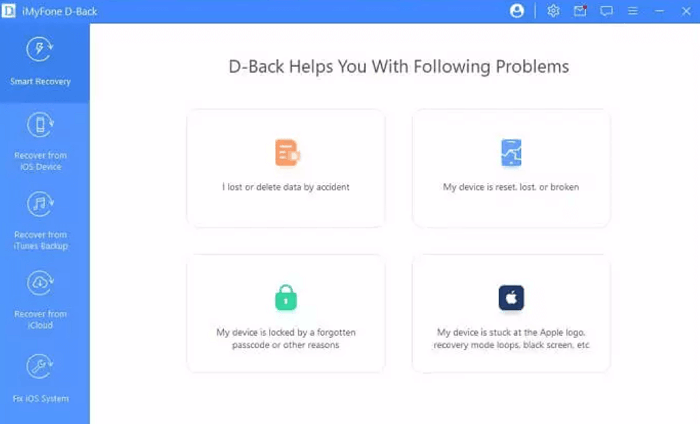
Din data kan återställas direkt från dina enheter med hjälp av FoneGeek iPhone Data Recovery och FoneGeek Android Data Recovery. Dessutom hjälper det till att lösa systemproblem med din smartphone, såsom tomma skärmar, frusna skärmar, fastnade Apple- eller Android-logotyper och andra. Dessutom har den en hög framgångsfrekvens, vilket säkerställer att när du extraherar säkerhetskopior eller återställer data kommer du att skaffa de filer du vill ha.
För iOS- eller Android-enheter finns Dr. Fone Data Recovery tillgänglig i två versioner. Det används för att arbeta med WhatsApp-data och återställa raderade eller förlorade filer. Men den har också möjlighet att hämta din enhets WhatsApp-säkerhetskopia.
Följande är några av dess egenskaper:
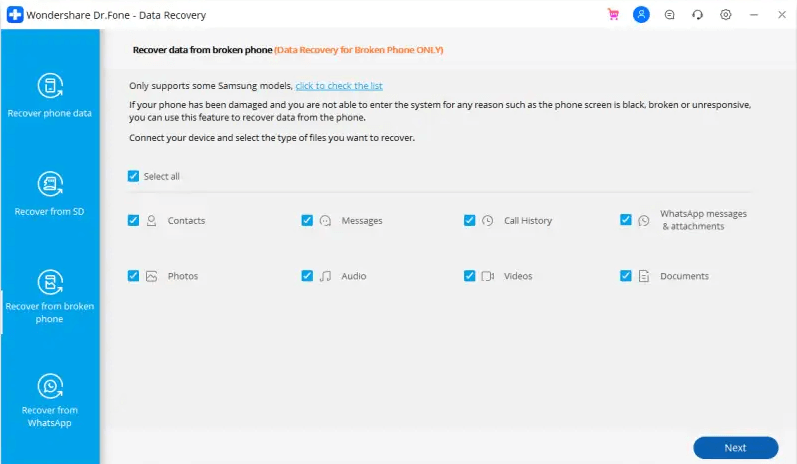
Du kan hämta dina data från WhatsApp och andra program på din smartphone med Dr. Fone Data Recovery för iOS eller Android. Programmet körs på din dator och är kompatibelt med Windows- och macOS-datorer.
På deras hemsida kan du se de exakta instruktionerna för hur du använder gadgeten. Dr. Fone Data Recovery för Android eller iOS-gränssnittet är otroligt enkelt att använda. För att slutföra uppgiften krävs inga detaljerade steg eller processer.
Det bästa verktyget du kan använda för att hämta WhatsApp-säkerhetskopia är FoneDog WhatsApp Transfer. Det är specialiserat på att säkerhetskopiera, återställa och överföra data från WhatsApp. Om du inte vill förlora din data kan du enkelt använda det här verktyget.
Gratis nedladdningGratis nedladdning
Du kan helt enkelt överföra WhatsApp-meddelanden från iOS till iOS med FoneDog WhatsApp Transfer. Du kan återställa WhatsApp-data till din iPhone eller iPad från en datorsäkerhetskopia. stöder alla iOS-versioner och iPhone-modeller.
Några av dess funktioner och fördelar inkluderar följande:
FoneDog WhatsApp Transfer rekommenderas för att flytta WhatsApp-data till en ny iPhone eller iPad. WhatsApp-meddelanden, bilder, videor och musikfiler kan alla flyttas över iOS-enheter. För att påbörja överföringen klickar du helt enkelt på datorn när båda enheterna är anslutna.
Så här använder du verktyget för att säkerhetskopiera dina WhatsApp-data:

Folk läser ocksåHur man sparar en WhatsApp-konversation för lagringsändamålEn omfattande artikel om WhatsApp Local Backup
Den här guiden har gett dig de bästa sätten att hämta WhatsApp backup-data genom att återställa den till din enhet. Vi lärde dig hur du återställer från Google Drive och hur du återställer från en lokal enhet (senaste och icke-nya säkerhetskopieringsdata).
Dessutom gav vi de bästa verktygen för att hjälpa dig att hämta WhatsApp backup-data genom att extrahera innehållet i din backup-fil. Dessa verktyg inkluderar bland annat Cisdem iPhone Recovery, iMobie PhoneRescue och Dr.Fone Data Recovery.
Slutligen pratade vi om det bästa sättet att säkerhetskopiera dina WhatsApp-data så att dessa inte går vilse. För att göra det måste du använda FoneDog WhatsApp Transfer. Detta allt-i-ett-verktyg har många funktioner inklusive säkerhetskopiering, återställning och överföring av WhatsApp-data.
Ta verktyget idag på FoneDog.com och se till att ditt WhatsApp-konto och din data alltid hanteras korrekt!
Lämna en kommentar
Kommentar
WhatsApp överföring
Överför dina WhatsApp-meddelanden snabbt och säkert.
Gratis nedladdning Gratis nedladdningHeta artiklar
/
INTRESSANTTRÅKIG
/
ENKELSVÅR
Tack! Här är dina val:
Utmärkt
Betyg: 4.4 / 5 (baserat på 109 betyg)